Möchten Sie erfahren, wie Sie eine gesendete Nachricht mit Office 365 löschen? In diesem Lernprogramm zeigen wir Ihnen, wie Sie nicht angezeigte Nachrichten mithilfe von Outlook 365 aus dem Posteingang des Empfängers löschen.
• Windows 2012 R2
• Windows 2016
• Windows 2019
• Windows 2022
• Windows 10
• Windows 11
Geräteliste
Hier finden Sie die Liste der Geräte, die zum Erstellen dieses Tutorials verwendet wurden.
Dieser Link zeigt auch die Softwareliste, die zum Erstellen dieses Tutorials verwendet wurde.
Windows-bezogenes Tutorial:
Auf dieser Seite bieten wir schnellen Zugriff auf eine Liste von Tutorials zu Windows.
Lernprogramm Office 365 - Löschen einer gesendeten E-Mail-Nachricht
Greifen Sie auf das Office 365-Portal zu.

Greifen Sie auf die Outlook-Anwendung zu.

Greifen Sie auf die Outlook-Konfigurationsoption zu.

Wählen Sie die Option aus, um alle Outlook-Konfigurationsoptionen anzuzeigen.
Rufen Sie die Registerkarte E-Mail-Konfiguration auf und wählen Sie die Option Verfassen und antworten.
Konfigurieren Sie den Timer für bis zu 10 Sekunden.

Nach dem Senden einer Nachricht gibt Ihnen die Outlook-Anwendung 10 Sekunden Zeit, um die gesendete Nachricht abzubrechen.
Um eine gesendete Nachricht abzubrechen, klicken Sie auf die Schaltfläche Rückgängig.
In unserem Beispiel brechen wir die gesendete Nachricht mit der Webversion von Outlook aus Office365 ab.
Lernprogramm Outlook - Löschen einer gesendeten E-Mail
Greifen Sie auf den Ordner Gesendete Elemente zu, und doppelklicken Sie auf die Nachricht.
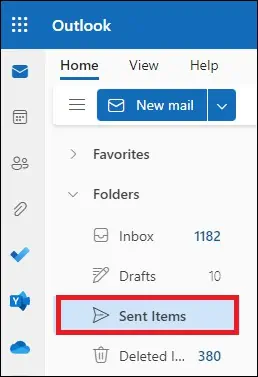
Greifen Sie auf die Registerkarte Nachricht zu, und suchen Sie die Optionen zum Verschieben.
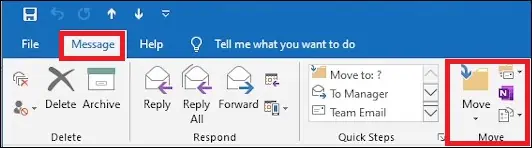
Wählen Sie die Option Diese Nachricht zurückrufen.
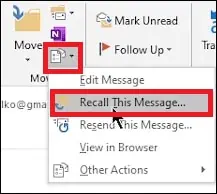
Wählen Sie die Option zum Löschen ungelesener Kopien dieser Nachricht aus.

Klicken Sie auf die Schaltfläche OK.
In unserem Beispiel haben wir eine gesendete Nachricht mit Outlook aus Office365 gelöscht.
Die Nachricht wird nur abgerufen, wenn sie nicht gelesen wurde.
